Microsoft Word est le traitement de texte le plus utilisé dans le monde. Il est très fiable et facile à utiliser. Cependant, dans certaines situations, quelle que soit sa fiabilité, vous pouvez toujours rencontrer des erreurs courantes. Tels que «Word n'a pas pu créer de fichier de travail, vérifiez la variable d'environnement temporaire». Bien que ce soit une erreur courante, cela ennuie les utilisateurs en ne vous laissant pas accéder au fichier Word. Si c'est l'erreur que vous rencontrez, tenez-vous-en à l'article pour savoir comment corriger l'erreur «Word n'a pas pu créer de fichier de travail» dans Windows 10. Avant de corriger, comprenons les raisons de cette erreur.
Quelles sont les Causes d'Erreur ‘Word Impossible de Créer le Fichier de Travail’?
Cela est généralement dû à des incompatibilités dans la version MS Office. Par exemple, si vous avez précédemment installé Office 64 bits, que vous l'avez désinstallé ultérieurement et réinstallé la version 32 bits sur Windows 64 bits (vice versa), vous rencontrerez ce problème
En outre, cette erreur n'est pas spécifique à Word; cela peut même se produire sur d'autres fichiers bureautiques comme Powerpoint, Excel, Outlook. Voici les erreurs qui s'affichent sur les fichiers Office suivants.
Word: Word n'a pas pu créer le fichier de travail. vérifiez la variable d'environnement temporaire.
Powerpoint: Accès refusé. Contactez votre administrateur.
Excel: Ce fichier ne peut pas être prévisualisé.
Outlook: Outlook n'a pas pu créer de fichier de travail. Vérifiez la variable d'environnement temp.
L'autre raison de cette erreur peut être si Internet Explorer Temporary Internet Files sont stockés au mauvais endroit. Dans certaines situations, les applications MS Office utilisent Internet Explorer pour créer des fichiers temporaires. Par conséquent, si le répertoire Temporary Internet Files est attribué à un dossier dans lequel l'utilisateur n'a pas l'autorisation de créer ou d'enregistrer de nouveaux fichiers temporaires entraînera cette erreur.
Dans la section suivante, vous trouverez une explication détaillée de la façon de corriger l'erreur.
Remarque: Un fichier temporaire est un fichier généré pour stocker temporairement des informations afin de libérer de la mémoire pour d'autres tâches ou pour servir de sauvegarde en cas de perte de données pendant l'exécution de certaines fonctions.
Comment Réparer Word Impossible de Créer le Fichier de Travail?
Suivez les méthodes ci-dessous pour corriger facilement l'erreur «Word n'a pas pu créer de fichier de travail».
- Changer l'emplacement du fichier temporaire
- Créer des dossiers temporaires Word
- Vérifier les autorisations du dossier INETCACHE
- Modifier les valeurs de registre
- La meilleure solution pour corriger l'erreur de fichier Word
- Configurer Microsoft Word
Changer l'emplacement du fichier temporaire
L'erreur «Word n'a pas pu créer le fichier de travail» peut être due à un emplacement incorrect des fichiers temporaires. Vous devez modifier l'emplacement des fichiers Internet temporaires pour résoudre ce problème. Pour ce faire, suivez les étapes ci-dessous.
- Ouvrez le Internet explorer> Tools > Internet options.
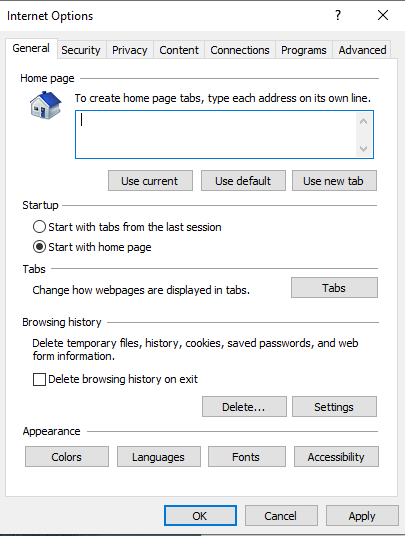
- Sur Internet, cliquez sur option-cliquez sur General Settings OK.
- Vous pouvez maintenant voir un menu contextuel de fichiers Internet temporaires, des paramètres d'historique et cliquer sur le Move folder.
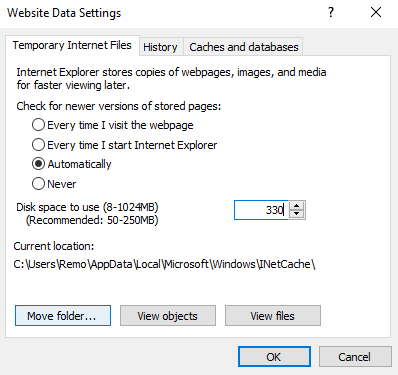
- Sélectionnez le suite à emplacement.
Drive:\Users\(user name)\App data\local\Microsoft\Windows\Temporary internet file. - Enfin, cliquez sur Ok puis redémarrez votre ordinateur.
Vous pourrez corriger l'erreur si vous ne passez pas à la section suivante de l'article.
Créer des dossiers temporaires Word
Une autre méthode pour résoudre l'erreur «vérifier le mot de la variable d'environnement temporaire» consiste à utiliser le CMD ou l'invite de commande pour créer le dossier temporaire. Si vous ne parvenez pas à ouvrir les documents Word, suivez simplement les étapes ci-dessous.
- Pour commencer, appuyez sur le Win key et puis tapez exe et double-cliquez sur l'invite de commande et Run as Administrator.
- Tapez la commande suivante dans l'invite de commande et appuyez sur Entrée
Cd /d %USERPROFILE%\Appdata\Local\Microsoft\Windows\INETCACHE
Md content.word

C'est tout ce que vous avez à faire, si cela ne résout pas le problème, passez à la section suivante de l'article.
Vérifier les autorisations du dossier INETCACHE
Une erreur de variable «Le mot n'a pas pu créer un fichier de travail, vérifiez l'environnement temporaire» peut également être provoquée si l'autorisation est limitée à INetCache. Vérifiez les autorisations et prenez possession d'un dossier en suivant les étapes ci-dessous –
- Pour commencer, appuyez sur le Win key et puis tapez exe et double-cliquez sur l'invite de commande et Run as Administrator.
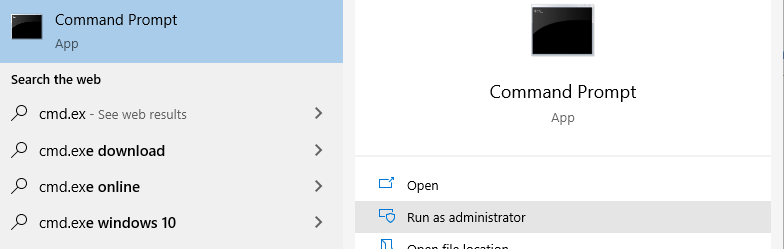
- Tapez icacls %Userprofile%\Appdata\Local\Microsoft\Windows\INETCACHE.
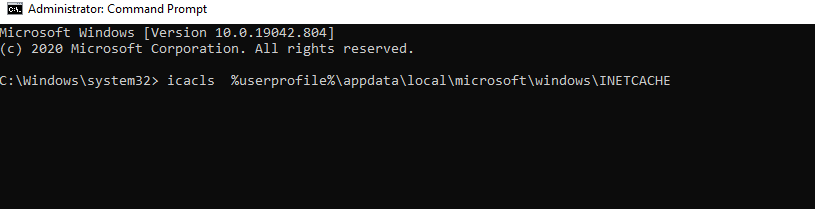
- Vérifiez que l'autorisation affichée dans le output est comme suit:NT AUTHORITY\SYSTEM:(I)(OI)(CI)(F)
BUILTIN\Administrators:(I)(OI)(CI)(F)
Computer_name\user_name:(I)(OI)(CI)(F).
- Si la sortie de votre invite de commande correspond au résultat mentionné ci-dessus, cela signifie que votre erreur est corrigée. S'il ne correspond pas, vous devez modifier les valeurs de registre manuellement. Vous pouvez trouver des instructions à ce sujet dans la section suivante.
Modifier les valeurs de Registre pour corriger l'erreur de fichier de travail de Word
Souvent, le seul moyen de résoudre un problème ou de personnaliser Windows en fonction de vos besoins est de modifier le registre. Cependant, même une seule entrée incorrecte ou erronée fera planter votre Windows. Par conséquent, quiconque tente de modifier le registre en premier doit effectuer une sauvegarde de vos données. Si vous n’avez créé aucune sauvegarde, il existe un risque de perte de données. Dans un tel cas, vous pouvez utiliser Remo Récupérer pour récupérer les données dans n'importe quel scénario de perte de données; Suivez les étapes ci-dessous pour corriger l'erreur Word ne peut pas créer de fichier de travail.
- Appuyez sur Win keyet tapez Regedit et frapper Enter.
- Recherchez et cliquez sur la sous-clé de registre suivante:
HKEY_CURRENT_USER> software> Microsoft> Windows > CurrentVersion> Explorer> User Shell Folder.

- Maintenant, double-cliquez sur l'entrée de registre Cache, et dans la zone Données de la valeur, tapez la commande suivante: %Userprofile%\Appdata\Local\Microsoft\Windows\Temporary internet files.

- Et enfin, cliquez
Remarque: La modification des valeurs de registre est toujours risquée; cela pourrait même corrompre votre document Word. Si vous n'êtes pas un expert, il est suggéré d'éviter cette méthode. Aussi, lors de la correction de cette erreur, si vous avez corrompu votre document Word, vous pouvez utiliser l'outil professionnel de réparation de fichiers Word de Remo pour corriger l'erreur. Vérifiez la variable d'environnement temporaire ou Word n'a pas pu créer une erreur de fichier de travail, Remo outil réparation Word est créé pour corriger toute erreur complexe sur les fichiers Word. Étant donné que l'outil est développé avec l'interface utilisateur la plus simplifiée, Remo peut facilement réparer tout problème de fichier MS Word en quelques clics simples. Téléchargez et essayez l'outil gratuitement dès maintenant.
Réparer un document Word avec Remo Repair Word
- Télécharger et installer Remo Word Repair tool.
- Lancez l'outil et cliquez sur Browse pour sélectionner le document Word corrompu ou endommagé.
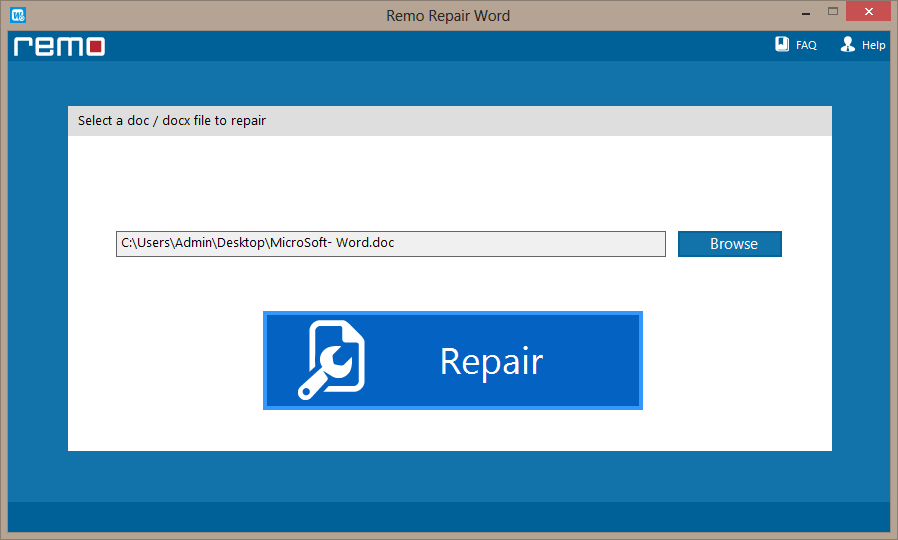
- Clique sur le Repair bouton à l'outil peut initialement démarrer le processus de réparation. Une fois la réparation terminée, l'outil permet d'accéder à des fichiers sains
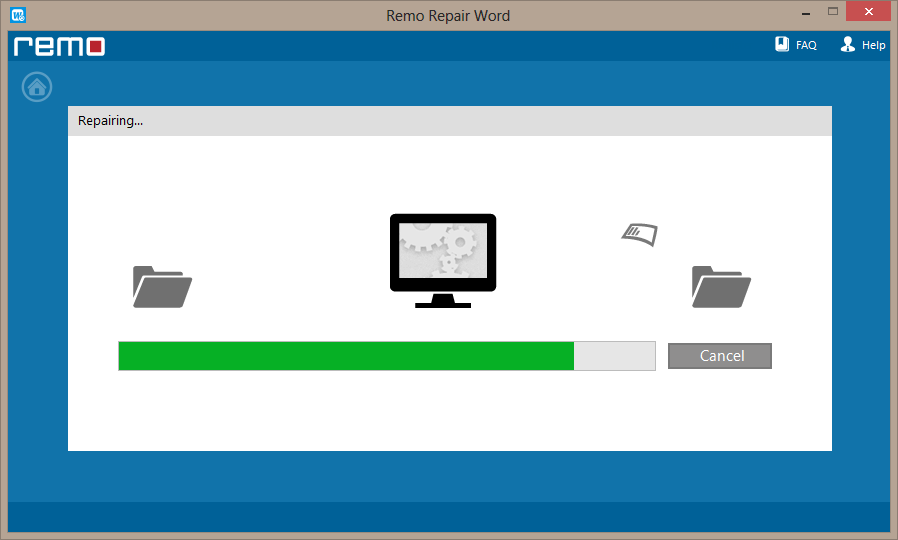
- Tu peux Preview le fichier Word réparé et Save le document à l'emplacement souhaité

Configurer une fois de plus Microsoft Word
Cette solution réenregistrera et personnalisera les fichiers Word qui doivent être corrigés.
- Presse Win key et tapez exe /rand et frappe Enter.
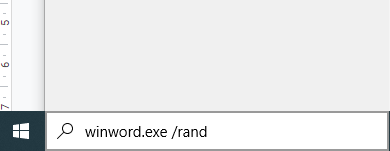
- Cela prendra un certain temps pour corriger l'erreur sur Word.
Remarque: Lorsque MS Word se fige à plusieurs reprises et affiche un message d'erreur de non-réponse en haut du menu, en savoir plus sur la façon de corriger l'erreur Word ne répond pas.
Conclusion.
J'espère que les méthodes mentionnées ci-dessus vous ont aidé à résoudre l'erreur "Word could not create work file". Cependant, si la méthode manuelle échoue, vous avez un autre choix à considérer.
Oui, vous pouvez corriger toutes les erreurs liées à Word à l'aide d'un outil de réparation de fichiers pro-Word tel que Remo. L'outil professionnel de réparation de fichiers Word de Remo peut réparer tout document Word corrompu ou endommagé ou document word inaccessible après la mise à jour de Windows.